- Autor Lauren Nevill [email protected].
- Public 2023-12-16 18:50.
- Zuletzt bearbeitet 2025-06-01 06:11.
Es kann viele Gründe geben, warum es notwendig sein kann, den Quellcode einer Seite zu schützen. Dazu gehören der Schutz eigener Lösungen im Code, der Schutz von Texten vor unprofessionellen oder unbefugten Eingriffen, die Bildung von Demoversionen von Add-On-Lösungen zur Übertragung „nach außen“.
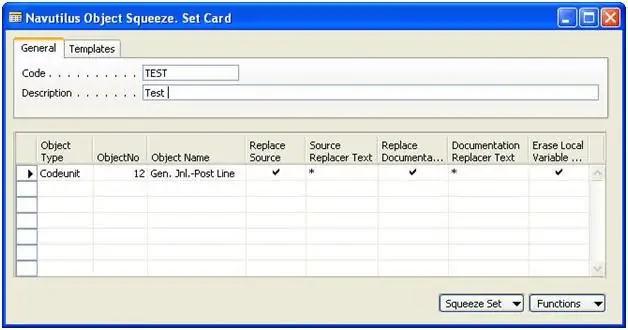
Notwendig
Dienstprogramm-Navutilus-Objekt-Squeeze
Anweisungen
Schritt 1
Die Navutilus-Anwendung ist für die grundlegende Lösung dieser Probleme verantwortlich. Dieses Dienstprogramm wird verwendet, um Quellcode von Navision-Objekten physisch zu entfernen und die Größe dieser Objekte zu reduzieren. Der Umgang mit solchen Technologien ist die Verwendung von Decompilern, aber es sind keine Fälle bekannt, in denen jemand eine solche Aufgabe übernommen hat. Lassen Sie uns die Technologie der Verwendung dieses Dienstprogramms veranschaulichen.
Schritt 2
Das Dienstprogramm wird nach der Verarbeitung unter Beteiligung der Codeeinheit 12Gen. Jnl. PostLine getestet. Übrigens kann das Dienstprogramm nur das Objekt verarbeiten, für das Benutzer das Recht haben, es zu ändern und zu lesen.
Schritt 3
Öffnen Sie die Karte "quetschen". Dazu müssen Sie den Typ der Codeunit-Objekte einstellen und ihm die Nummer 12 zuweisen. Aktivieren Sie anschließend das Kontrollkästchen im ausgewählten Feld ReplaceSource - andernfalls wird die Quelle in ihrer Originalversion gespeichert. Importieren Sie die Textdatei in das Feld SourceReplacerText. Dieses Feld gibt den Text an, der verwendet wird, um Texte in Programmfunktionen und Triggern zu ersetzen. In einigen Fällen kann es sinnvoll sein, eine Datei anstelle von Text zu importieren.
Schritt 4
Aktivieren Sie das Kontrollkästchen neben ReplaceDocumentation. Andernfalls bleibt der Auslöser Dokumentation unverändert. Importieren Sie den DocumentationReplacerText in Textdateien, wodurch der Text so eingestellt wird, dass er den Documentation-Triggertext ersetzt. In einigen Fällen ist es in diesem Schritt auch möglich, eine Datei zum Importieren zu verwenden.
Schritt 5
Aktivieren Sie das Kontrollkästchen EraseLocalVariableNames. Andernfalls bleibt der Name der lokalen Variablen gleich. Führen Sie die SqueezeObjects-Funktion aus. Einige Sekunden später, wenn es um das Arbeiten in der lokalen Version geht, erhält der Benutzer eine Nachricht über die abgeschlossene Aufgabe.
Schritt 6
Nachdem Sie die oben beschriebenen Verfahren abgeschlossen haben, können Sie das bearbeitete Objekt im Designer öffnen. Beachten Sie nach dem Öffnen, dass anstelle des lokalen Variablennamens ein leeres Feld angezeigt wird. Das bedeutet, dass nach der Verarbeitung durch das Dienstprogramm geschützte Objekte entstehen, die voll funktionsfähig sind. Darüber hinaus lässt sich ihre Größe bis auf das Doppelte reduzieren - das getestete Objekt mit einem Volumen von 437 Kilobyte beispielsweise reduzierte sich auf 211 Kilobyte.






